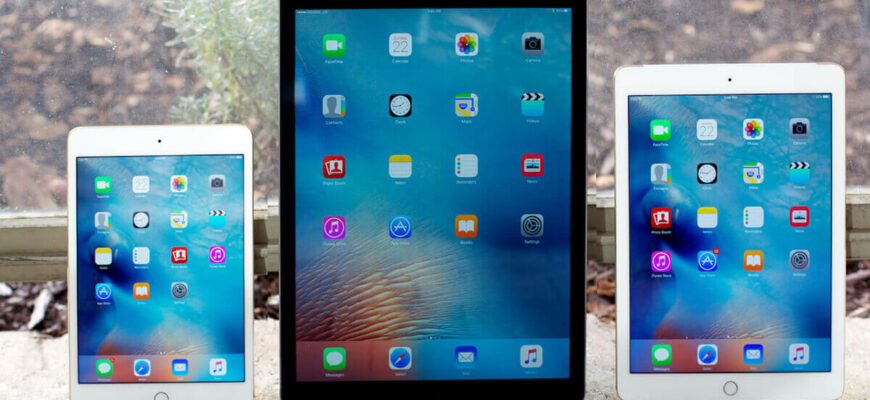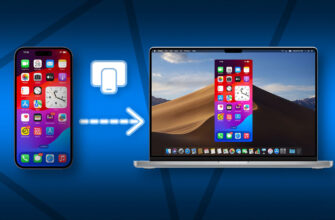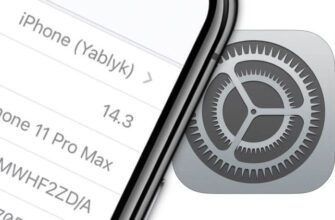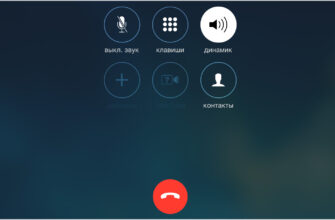Сотни полученных гифок в мессенджере, веб-страницы сайтов, неиспользуемые компоненты приложений и операционки. Все это хранится в кэше. Сам по себе он безобидный. Но если не чистить его регулярно, то память переполнится. Из-за этого нагрузка на систему станет выше. А iPad будет работать медленнее.
- Перезапуск для разгрузки
- Как почистить браузеры
- Safari
- Chrome
- Яндекс.Браузер
- Как удалять в мессенджерах
- В Whatsapp
- В Viber
- В Telegram
- Как почистить приложения
- Переустановка
- Частичное очищение
- Полный сброс контента
- Программы для Windows и Mac
- PhoneClean
- UkeySoft FoneEraser
- PhoneExpander
- Apeaksoft iPhone Eraser
- Чистильщики из App Store
Перезапуск для разгрузки
Один из способов избавиться от части кэшированного — перезагрузка. Когда перезапускаешь, разгружается RAM, улучшая производительность процессора. Отсюда внезапно появившиеся 50-500 мегабайтов.

Проверьте сами, ничего не теряете. Зажмите одновременно регулятор громкости и верхнюю клавишу и удерживайте до появления слайдера «Выключить». Тащите ползунок для подтверждения. После выключения просто включите.
Как почистить браузеры
Браузер запоминает каждый веб-сайт, на который хоть раз зашли. Скачиваются стили, внешние коды, скрипты. Когда HTML, CSS, JS закэшированны, отображение страниц проходит намного быстрее и на их загрузку не тратится много трафика. Изначально это помогало экономить на интернете. Но с другой стороны — они просто копятся, занимая место без дела. Особенно те, которые были открыты, а потом забыты. Из-за этого бывают сбои, а интернет-ресурсы некорректно отображаются. Например, на сервере обновление, а продолжает подгружаться устаревшая версия.
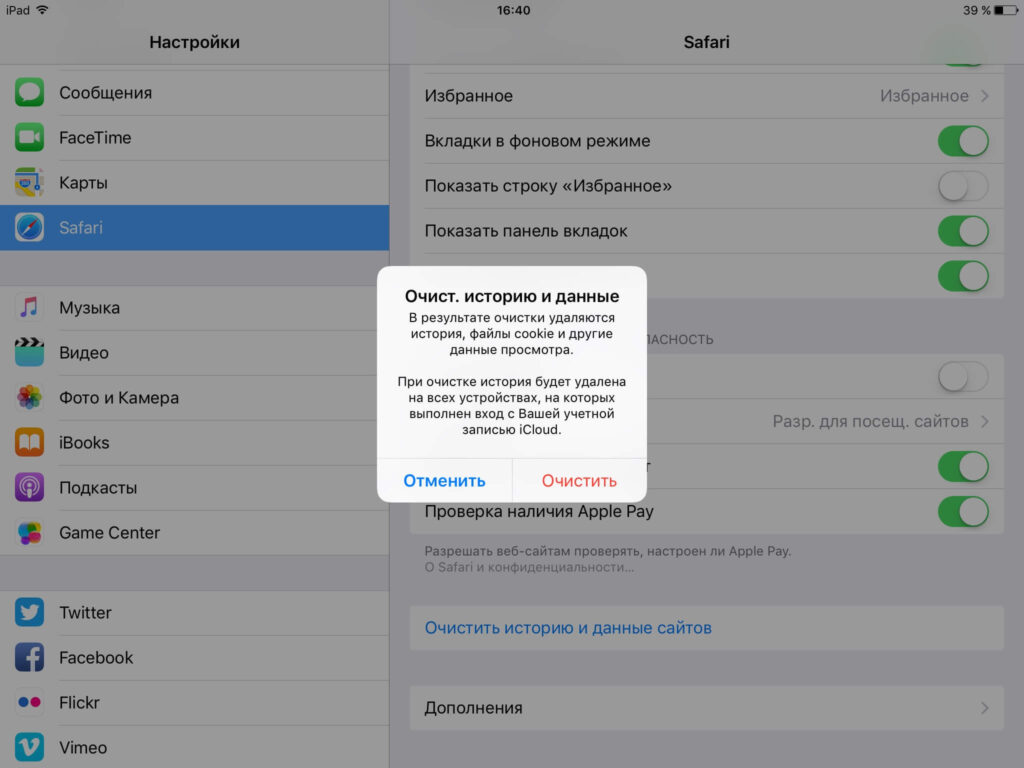
Пароли никуда не пропадут, но придется снова войти во все аккаунты. А важное не забудьте добавить заранее в закладки.
Safari
Уничтожить всю кэшированную информацию можно прямо в Сафари. Найдите веб-браузер в перечне установленных и щелкните на нем. Пролистайте до «История и cookie».
Chrome
Такая опция есть прямо в браузере Google.
- Меню-бургер в хроме — иконка с тремя точечками в правом углу.
- Перейдите в «Настройки» — «Приватность».
- «История посещений».
Яндекс.Браузер
Сделать это можно не выходя из браузера. Ищите бургер «Еще» — три линии. В разделе «Конфиденциальность» активируйте поле «Кэш» — «Очистить».
Как удалять в мессенджерах
Каждый онлайн-мессенджер собирает все медиафайлы, которые были присланы или отправлены. Прочитано или нет — без разницы, все равно автоматом сохраняется. Входящее с вложением сохранится без вашего участия. И если изображения легко стереть альбомом, то с остальным надо повозиться.
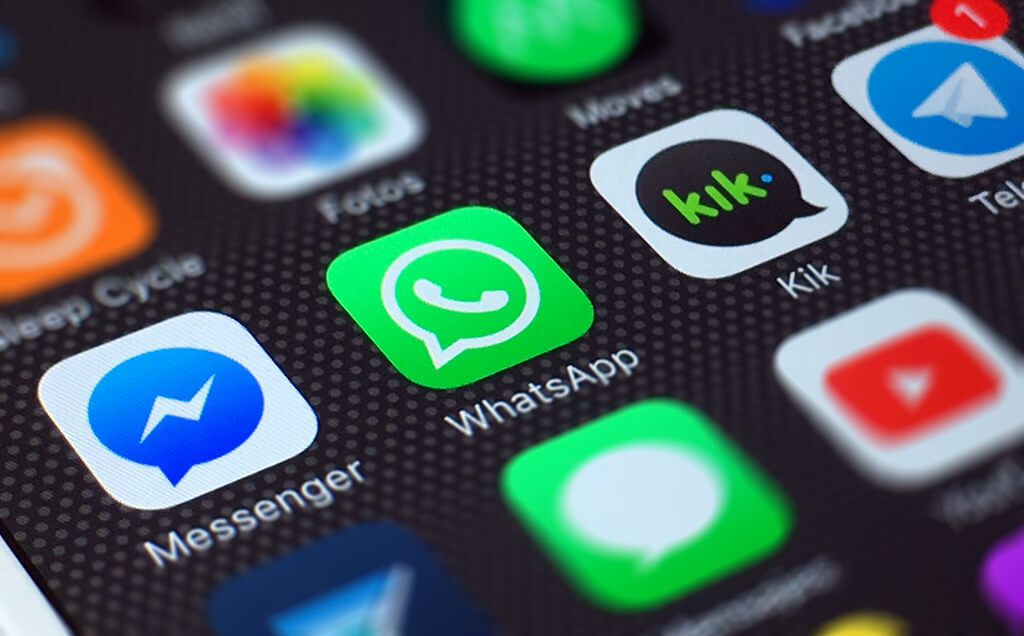
Также ограничьте период хранения. Например, чтобы все самоуничтожилось в течение 30 дней или полугода после получения. Это делается через подраздел «Хранить». По умолчанию настроен статус «Бессрочно». Измените на неделю, месяц или год — все зависит от того, как часто хотите опустошать.
В Whatsapp
Запустите ватсап и коснитесь трех точек вверху справа. Там увидите пункт «Настроить», находится в самом конце. Далее кликайте по «Хранилище» — «Управление».
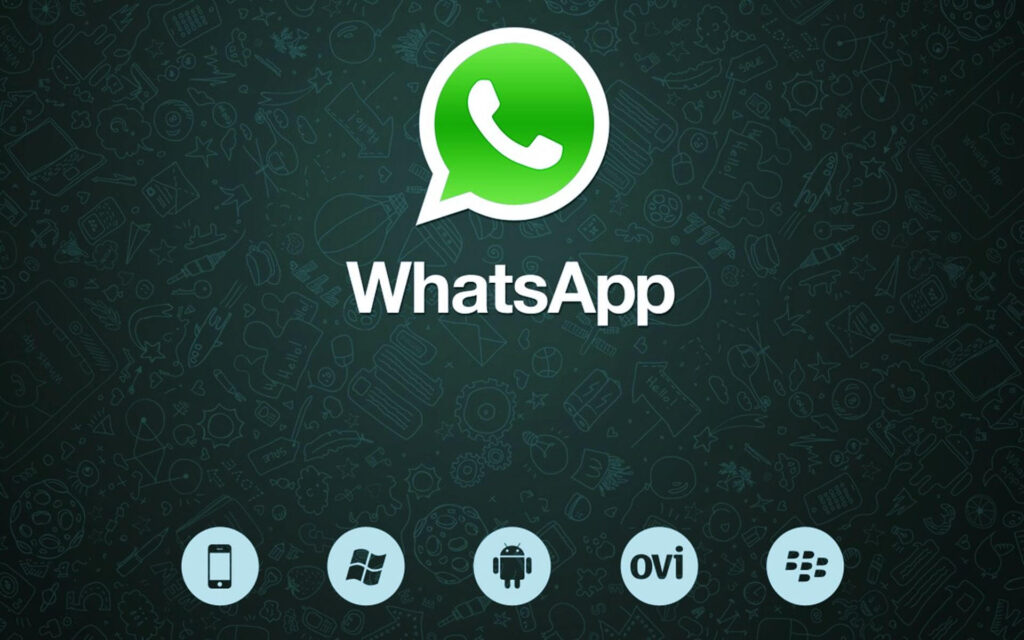
Сначала отобразятся крупные картинки весом от 5 мегабайт, а дальше таблица переписок. Чтобы открыть все медиа в форме плитки, надо прикоснуться к диалогу. Так можно выделить все и отправить в корзину разом. Проделайте то же самое с оставшимися беседами.
В Viber
Вайбер также чистится точно также. В чате тапайте на контакт сверху — «Галерея» — «Показать все». Нажимайте на фотографию пока не появится галка. Таким образом выделяйте все, что прислали. Затем дотроньтесь до значка с мусорным баком. Готово!
В Telegram
От кэша избавляются прямо в телеграме. Заходите в «Данные» — «Использование» — «Очистить». Все, что сохранял телеграм из сообщений и каналов, будет удалено.
Как почистить приложения
Если все веб-файлы из браузеров и мессенджеров удаляются за один клик, то с другим кэш-записями такой трюк не пройдет. Только «вручную», через сбрасывание и восстановление или же через дополнительные плагины.
Переустановка
Достаточно примитивный, но рабочий метод — установка заново. Ориентируйтесь на размер в инфо. Где сохранено больше, те и надо очищать. Чаще всего это социальные сети (Facebook, Instagram, Вконтакте), видеоролики(Youtube) и музыкальные плееры(Spotify). В них публикуют тонны новостей, поэтому они и копируют гигабайты файлов.
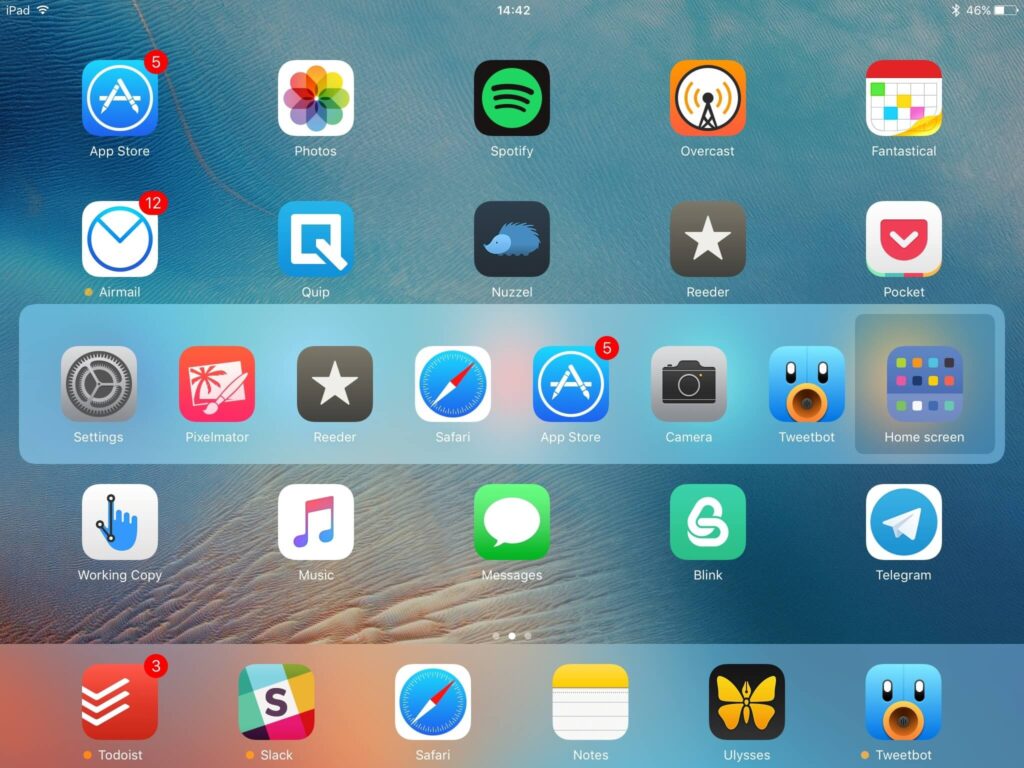
Процесс простой, но нудный — деинсталлируйте, а потом скачивайте из Appstore. Обычно освобождается от 100 МБ до 2 гигов. Будьте аккуратны с играми, чтобы не потерялся прогресс.
Частичное очищение
Отключите «Найти iPad», подключите его к ПК через USB и включайте iTunes. Клацайте по рисунку айпада слева. Откроется окно с «Обзор» — «Резервные копии».
В «Автоматическое создание» ставьте галочку «Этот компьютер», чтобы сохранить все в одну папку. Чтобы использовать ее в дальнейшем, придумайте и введите код-пароль. Теперь можно перейти к «Создать сейчас» и подождать, пока она создается.
Как только копирование завершено, можно начинать восстанавливать — «Восстановить». Дождитесь завершения процедуры, примерно полчаса, за которые появляются свободные 1 — 4 Гб. После окончания отсоедините USB-кабель, и войдите в свой Apple ID.
Полный сброс контента
Есть радикальное решение для избавления от кэш-файлов полностью. В конфигурациях выберите из списка «Основные» — «Сброс» — «Контент и настройки».
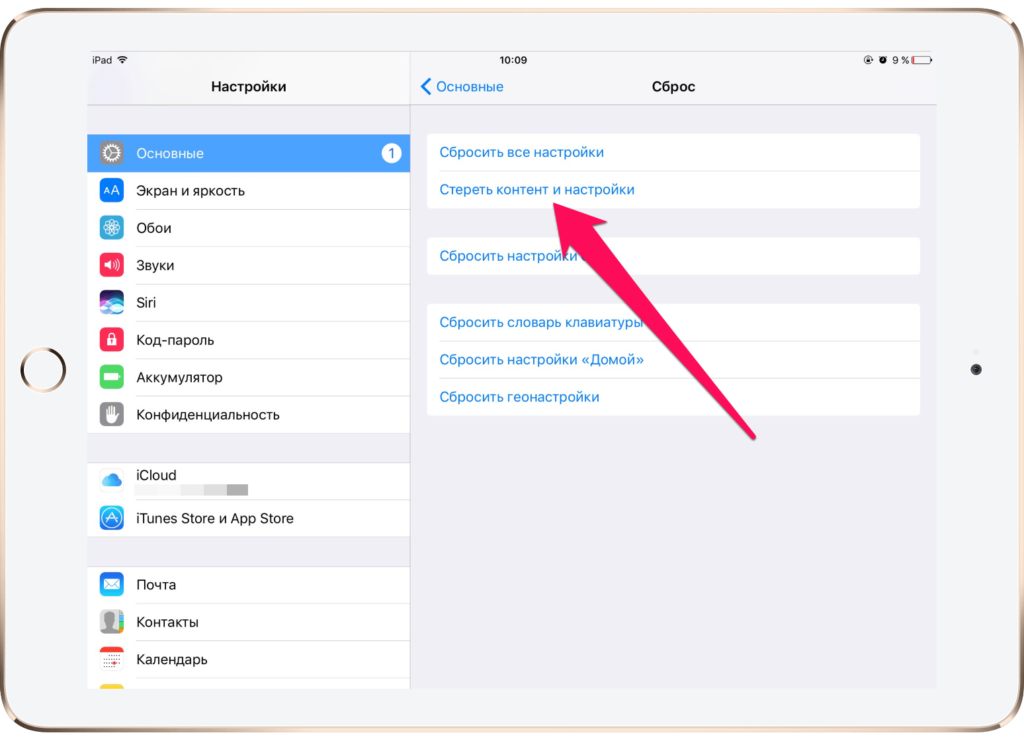
Чтобы ничего не потерять, скопируйте все в резерв, как в предыдущем варианте. Это обязательный шаг, чтобы вернуть все обратно, и его нельзя пропустить. Кэш-данные при этом не вернутся.
Также можно пользоваться «чистым», в первоначальном состоянии. Но учтите, что ничего вашего там нет, устройство будет как новое. В большинстве случаев так делают для продажи.
Программы для Windows и Mac
Кроме стандартного айтюнс, есть и другие утилиты. Очистка с их помощью всегда происходит через подключение по USB-кабелю. Принцип почти как у официального ПО. Только вместо «другое», показывают конкретные элементы и разрешают их стирать. Они похожи между собой — и в функциях, и в интерфейсе. И кстати, совместимы со всеми продуктами на IOS.
PhoneClean
Расправляется с с абсолютно всем кэшем за один раз. За 10 лет существования компания помогла 8 миллионам пользователей — статистика и отзывы говорят сама за себя. Устраняет ошибки, веб-документы, которые не используются, дубликаты.
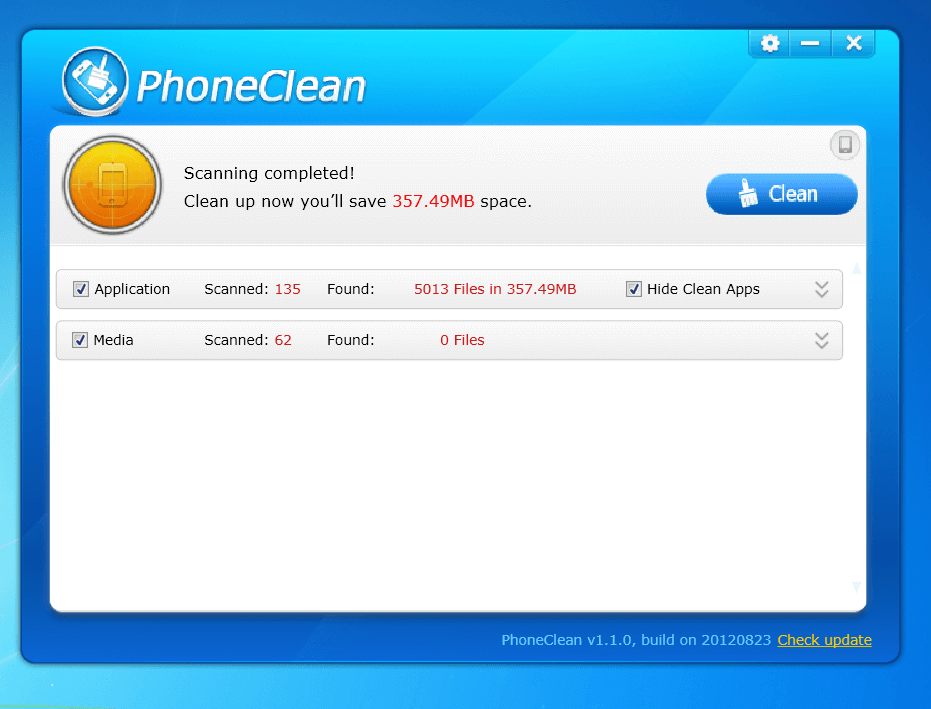
Для работы скачайте PC, после чего подсоедините по кабелю айпад. Просканируйте, нажав на StartScan. Через пару минут будет подготовлен отчет и предложение удалить найденное. Чтобы начать, необходимо кликнуть по кнопке CleanUp.
UkeySoft FoneEraser
Другое бесплатное программное обеспечение, которое специализируется на шифровании записей. Сперва соедините планшет с ноутбуком через переходник. Все начинается со сканирования — Quick Scan.
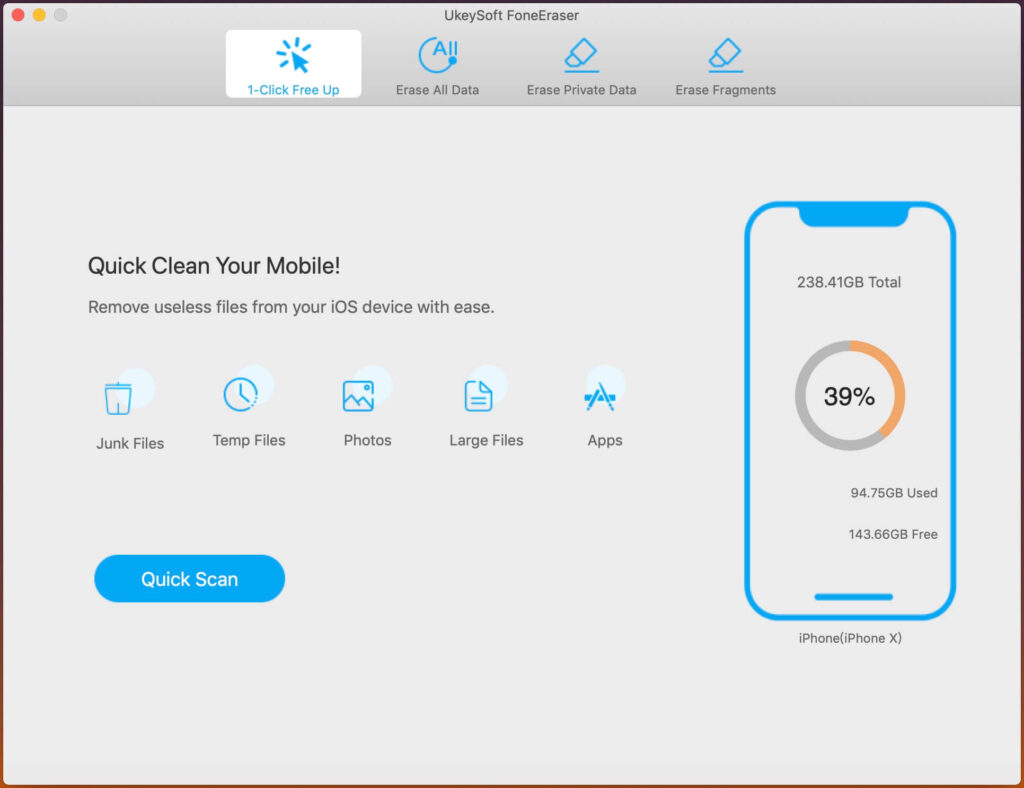
Мусор делят на пять категорий — Junk, Temp, Large Files, Photos и Apps. Для опустошения кэш-памяти отмечают первые две. Рядом с ними и щелкайте по Clean. Последние 3 секции — по желанию.
PhoneExpander
Доступное для всех ПО, которое способно избавить от лишнего флеш-память. Также находит фото и видео, которые много весят. Продвинутый и понятен в пользовании даже пенсионеру.
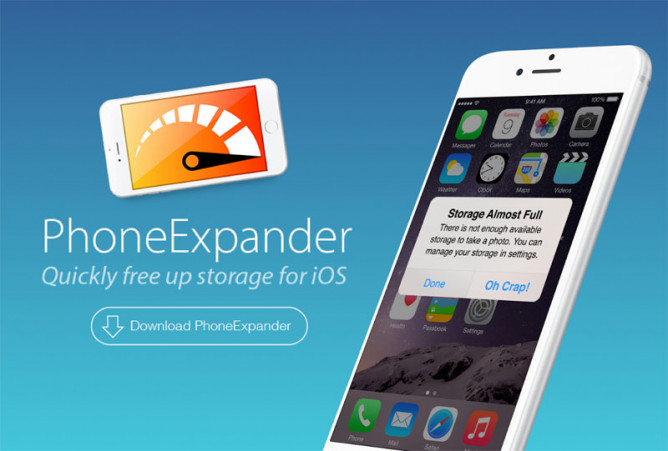
За несколько минут PE обнаружит все, что есть в кэш-хранилище. Осталось только подтвердить действие.
Apeaksoft iPhone Eraser
Отличается от других профессиональным многоуровневым стиранием, которое надежно защищает от возможности отследить стертое. Низкий уровень неплохо разбирается со всем ненужным, но перезаписывает только однажды. А средний и высокий — дважды и трижды раза соответственно. Такая технология многократной перезаписи не оставляет никаких следов. Как будто ничего никогда и не было. Идеально для тех, кто продает и не хочет, чтобы личное попало к злоумышленникам.
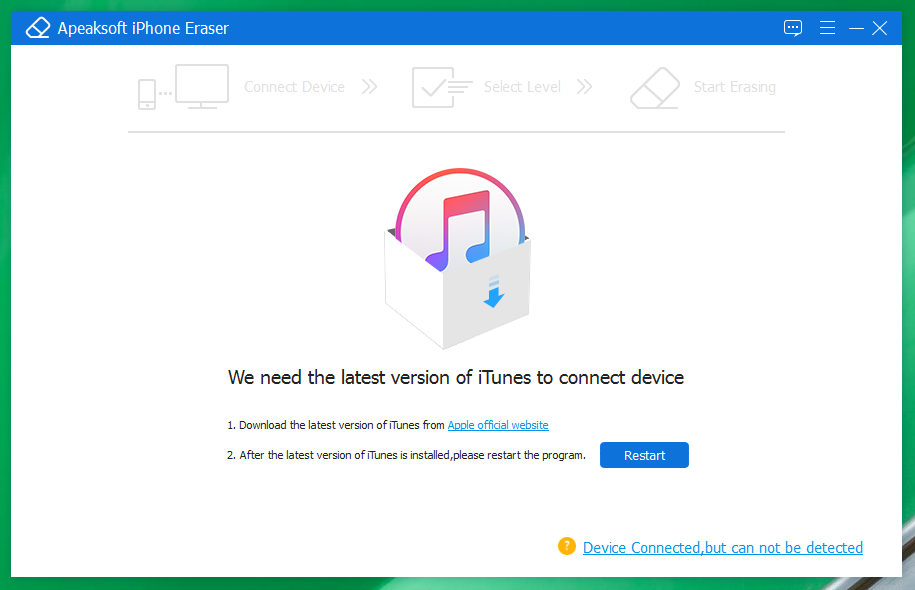
Также подключают по проводу и ждут, пока Apeak сопрягается с гаджетом. После этого выбирают степень — low, medium или high. Одобряйте и ждите, пока чистка закончится.
Чистильщики из App Store
Если не подходит софт для виндовс или мак, можно загрузить из аппстор. Например, MagicCleaner, iCleaner Pro, BatterySaver или BatteryDoctor. Функционал схож с компьютерным софтом — анализируют и подчищают.
Они не такие эффективные, потому что уничтожают выборочно. У айос просто стоит защита, которая не позволяет залезать туда, куда не разрешено. Тем не менее выполняют обещанное — предотвращают засорение. А платить надо только за сервис без рекламы.
Конечно, забыть навсегда о кэше невозможно. Он начнет копиться сразу же после удаления. От этого никуда не денешься, выход только один — постоянный контроль и соблюдение правил электронной чистоты. Не пренебрегайте этим и не перегружайте свою технику.